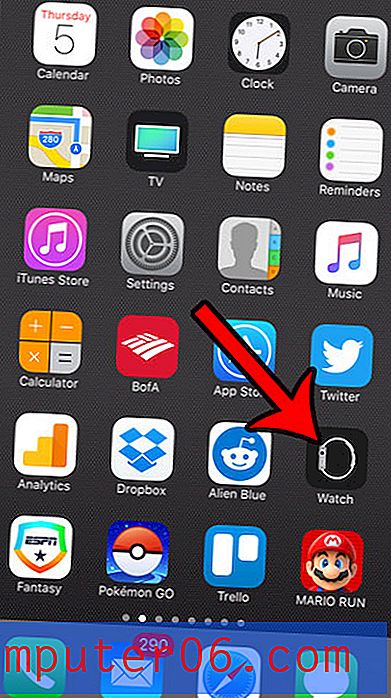Как да скриете решетките в Excel 2013
Gridlines в Excel 2013 предлагат ефективен начин за визуално разделяне на вашите данни в отделни клетки. Тези мрежови линии могат да се появят на екрана, когато редактирате електронната си таблица, и могат да се появят на страницата, когато печатате.
Но може да срещнете ситуации, в които не искате мрежовите линии да се показват или отпечатват в Excel 2013, което може да ви накара да търсите настройката, която ги контролира. Нашето ръководство по-долу ще ви покаже как да намерите опцията за менюто, която ще изключи гледането и отпечатването на мрежовите линии в Excel.
Как да премахнете Gridlines в електронна таблица на Excel 2013
Има две различни места, където можете да изберете да покажете или скриете мрежовите линии в работен лист на Excel. Мрежите могат да се показват на екрана, когато редактирате електронната си таблица на вашия компютър, и те могат да бъдат отпечатани, когато печатате електронната си таблица на хартия. Ще ви покажем как да скриете мрежовите линии от двете посочени места в стъпките по-долу, тъй като те са разположени близо една до друга.
Стъпка 1: Отворете работната си книга в Excel 2013.
Стъпка 2: Щракнете върху раздела Оформление на страницата в горната част на прозореца.

Стъпка 3: Намерете секцията Gridlines в секцията Опции на листа на лентата. Щракнете върху полето отляво на View и полето отляво на Print, за да премахнете отметките. Мрежите са скрити както на екрана, така и на отпечатаната страница с настройките по-долу.
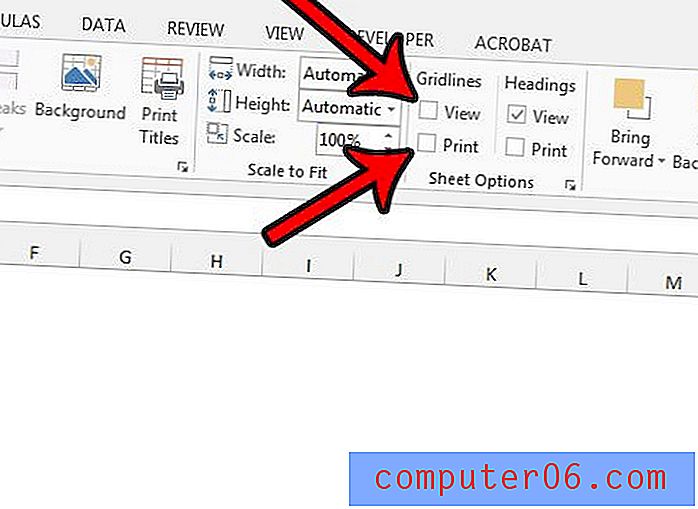
Сега електронната таблица на вашия екран трябва да бъде лишена от редове, а отпечатаното копие на електронната таблица също няма да включва редовете.
Докато способността за показване или скриване на мрежови линии е една от най-често срещаните промени, които се правят при печат в Excel, друг проблем възниква, когато имате допълнителни страници, които отпечатват една или две грешни колони. Въпреки че може би преди това сте се опитвали да промените размера на колоните си ръчно, Excel 2013 има опции, които ви позволяват да приспособите електронната таблица към една страница. Това може да спести много време и главоболие, като същевременно ще улесни читателите ви да виждат вашите данни.